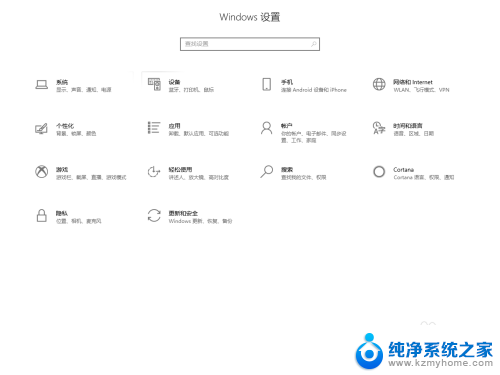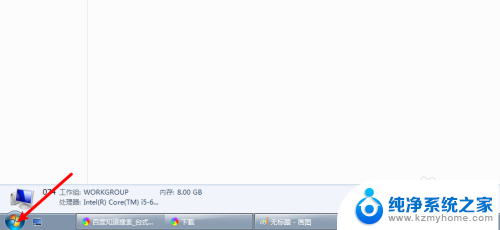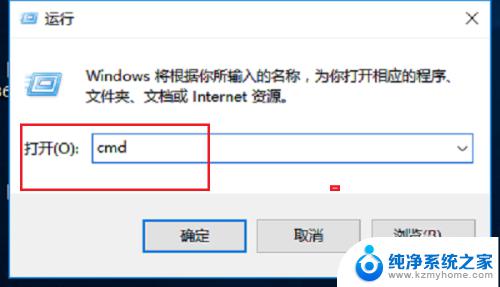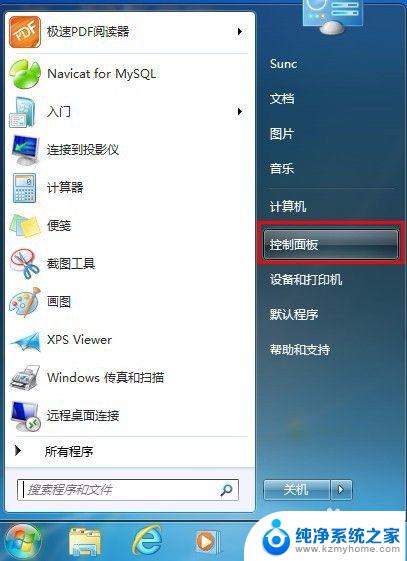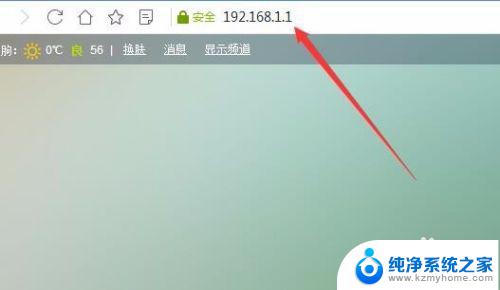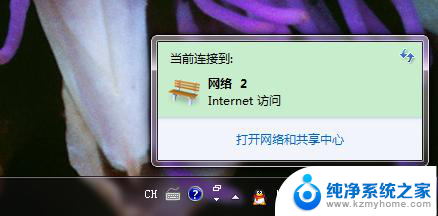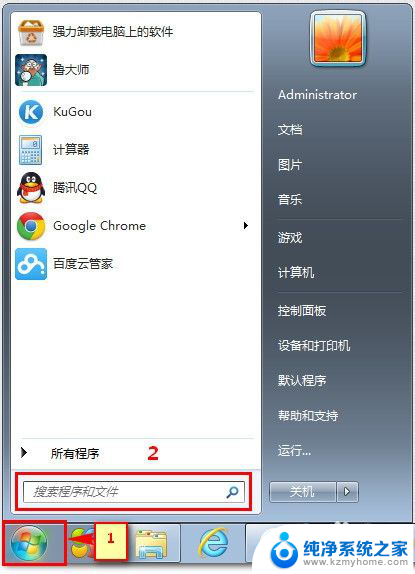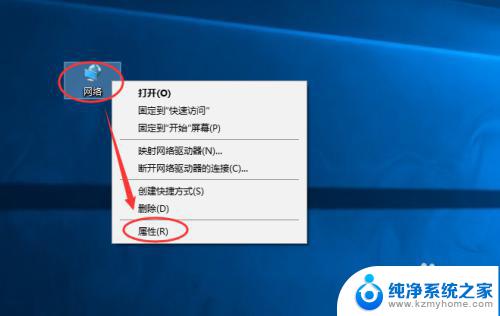internet协议版本4怎么设置ip地址 如何在Internet协议版本4中设置IP地址
internet协议版本4怎么设置ip地址,在当今信息技术高速发展的时代,互联网已经成为人们生活中不可或缺的一部分,而在互联网的基础架构中,Internet协议版本4(IPv4)被广泛应用,它是互联网中最常见的网络协议之一。在使用IPv4时,设置IP地址是至关重要的一步。IP地址作为网络中设备的唯一标识,不仅能够实现设备之间的通信,还可以帮助进行网络管理和资源分配。在Internet协议版本4中,如何设置IP地址呢?接下来我们将详细介绍IPv4的IP地址设置方法,帮助您更好地理解和应用这一关键技术。
具体方法:
1.首先呢,我们电脑。在电脑键盘上按住Windows键,在弹出来的搜索框中搜索“控制面板”应用点击打开。
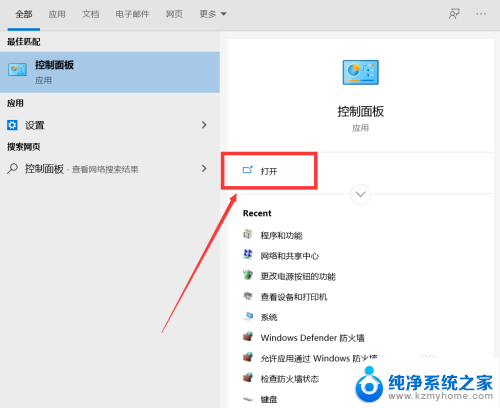
2.进入页面后,我们用鼠标点击选项栏中的“控制面板”。设置“查看方式为小图标”,之后呢,我们点击页面中的“网络和共享中心”。
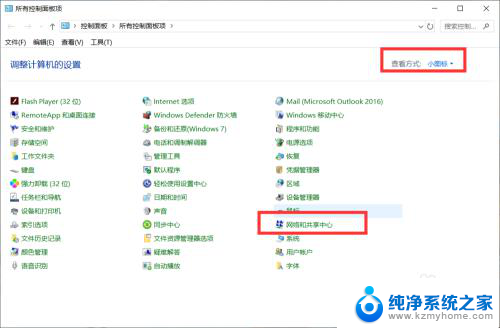
3.接下来呢,我们进入网络和共享中心后,点击”本地连接“按钮,之后在弹出来的对话框中点击”属性“按钮。
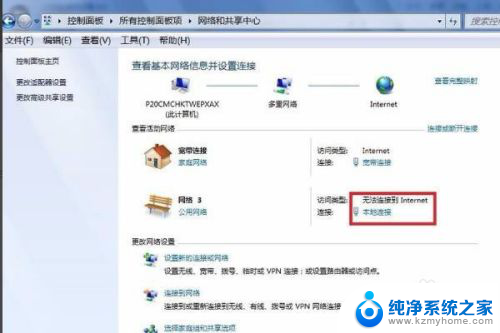
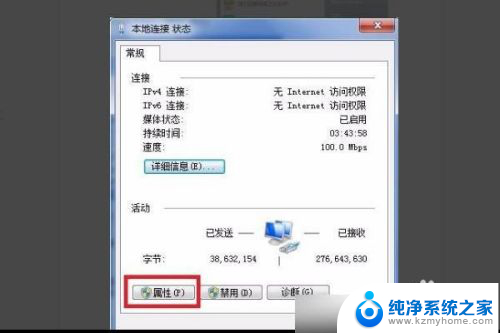
4.选择”internet协议版本4(TCP/IPV4"然后点击对于的“属性”按钮,在弹出来的页面中点击“使用下面的IP地址(s)”选项即可。
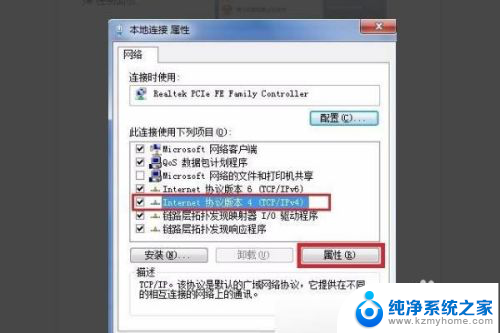
以上就是Internet协议版本4设置IP地址的全部内容,如果您遇到这种情况,您可以按照以上方法解决,希望对您有所帮助。